
ЭЛЕКТРОННЫЕ ТАБЛИЦЫ MICROSOFT EXCEL 2010
ПРАКТИЧЕСКАЯ РАБОТА ПО ДИСЦИПЛИНЕ «ИНФОРМАТИКА» НА ТЕМУ «MS EXCEL: ВЫЧИСЛЕНИЯ С ПОМОЩЬЮ ФОРМУЛ И ФУНКЦИЙ
1. Для выполнения заданий создайте на рабочем столе документ MS Excel.
2. Переименуйте в рабочей книге Лист 1 на Задание_1_Ваша фамилия
Задание 1. Для ![]() и
и
![]() вычислите:
вычислите:
а) ![]() ;
;
б) ![]() ;
;
в)  .
.
Примечание: не забываем пользоваться формулами, которые всегда начинаются со знака «=» и могут содержать числа, имена ячеек, функции.
3. Для выполнения Задания 2 создайте Лист 2 и переименуйте его в Задание_2_Ваша фамилия
Задание 2. Вычислите значение квадратов и кубов первых 15 чисел. Решение оформите в виде таблицы (см. рис. 1)
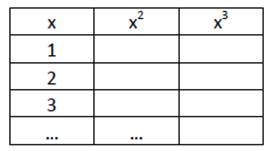
Рис. 1. Вычисление квадрата и куба
Примечание: не забудьте оформить границы таблицы.
4. Для выполнения Задания 3 создайте Лист 3 и переименуйте его в Задание_3_Ваша фамилия
Задание 3. Заполните данными таблицу (см. рис. 2) и выполните вычисление в ней.
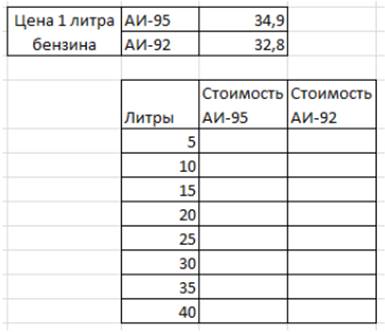
Рис. 2. Стоимость литров бензина
Примечание: не забудьте использовать в формулах абсолютную адресацию (абсолютную ссылку), для записи которой используется знак $ и оформить границы таблиц. Абсолютная адресация или абсолютная ссылка используется в тех случаях, когда адрес ячейки в формулах повторяется.
5. Для выполнения Задания 4 создайте Лист 4 и переименуйте его в Задание_4_Ваша фамилия
Задание 4. Заполните данными таблицу (см. рис. 3). Вычислите площадь прямоугольников по заданным ширине и длине сторон.
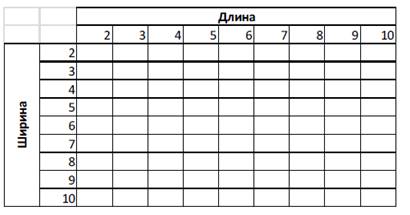
Рис. 3. Площадь прямоугольника
Примечание: не забудьте оформить границы таблицы.
6. Для выполнения Задания 5 создайте Лист 5 и переименуйте его в Задание_5_Ваша фамилия
Задание 5. Вычислите выражения:
а) ![]() ;
;
б) ![]() .
.
Примечание: если вы воспользуетесь мастером функций, то вы сможете найти любую вам необходимую функцию (см. рис. 4)
![]()
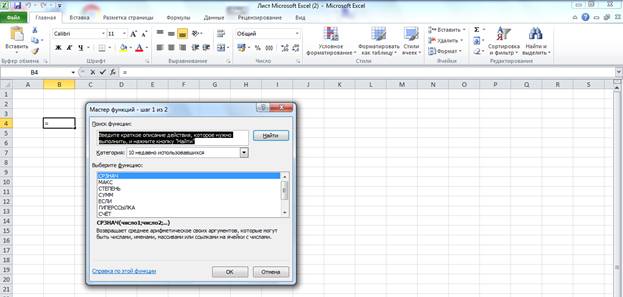
Рис. 4. Использование Мастера функций
7. Для выполнения Задания 6 создайте Лист 6 и переименуйте его в Задание 6_Ваша фамилия
Задание 6. Используя функцию СЛУЧМЕЖДУ(), заполните диапазон из 4 строк и 5 столбцов случайными числами от -20 до 20.
Ниже полученного диапазона вычислите (см. рис. 5):
а) сумму всех чисел диапазона;
б) сумму чисел второй строки;
в) среднее значение третьего столбца;
г) минимальное значение первой строки;
д) максимальное значение пятого столбца;
е) количество чисел в диапазоне;
ж) сумма квадратов чисел первого столбца.
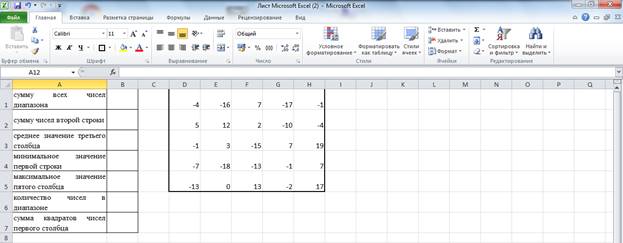
Рис. 5. Вычисления для случайных чисел
8. Для выполнения Задания 7 создайте Лист 7 и переименуйте его в Задания_7_Ваша Фамилия
Задание 7. Определите, в какой день недели (понедельник, вторник, …) Вы родились.
Выполнить данное задание двумя способами:
1 СПОСОБ: В ячейку введите дату. В контекстном меню ячейки, которое вызывается правой кнопки мыши, выберите команду Формат ячеек → Число → Все форматы) и в поле Тип введите ДДДД → ОК (Enter).
2 СПОСОБ: В ячейку введите дату. В соседней ячейке воспользуйтесь функцией ТЕКСТ() (см. рис. 6)

Рис. 6. День недели рождения
9. Для выполнения Задания 8 создайте Лист 8 и переименуйте его в Задание_8_Ваша фамилия
Задание 8. Вычислите количество полных прожитых лет на текущий день. Данное задание оформите в виде таблицы (см. рис. 7)
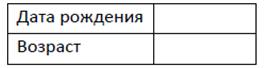
Рис. 7. Таблица возраст
Примечание: для вычисления возраста человека, день рождения которого, например, записано в ячейке А1, используется формула см. рис. 9.
![]()
Рис. 9. Формула возраст
10. Сохраните рабочую книгу под именем Фамилия_работа_1.xlsx.
Материалы на данной страницы взяты из открытых источников либо размещены пользователем в соответствии с договором-офертой сайта. Вы можете сообщить о нарушении.